تصور کنید که اینترنت شما برای یک تایم طولانی قطع شود، این موضوع میتواند همه برنامهریزیهای شما را به هم بریزد و شما را سردرگم و کلافه کند. قطع شدن اینترنت در ویندوز ۱۰ جزو مشکلات مرسوم و رایجی است که کاربران زیادی با آن دست و پنجه نرم میکنند. اما خوشبختانه با به کار بردن یک سری ترفند و راهکار میتوان به راحتی این مشکل را برطرف نمود و مجدد به اینترنت دسترسی پیدا کرد. ما در این مقاله قصد داریم به شما نحوه حل مشکل وصل نشدن اینترنت ویندوز ۱۰ را به سادهترین زبان ممکن آموزش دهیم. بنابراین چنانچه شما هم تمایل به یادگیری این ترفندها برای حل این مشکل دارید پیشنهاد میکنم با ما در ادامه مقاله همراه باشید.
اگر در حین اجرای این ترفندها برای حل مشکل اتصال به اینترنت ویندوز 10 برایتان سوال یا مشکلی پیش آمد، خدمات کامپیوتری از راه دور رایانه کمک اینجاست تا به شما کمک کند.

1- چک کردن مودم و روتر
در اولین قدم وقتی که به چنین مشکلی برخوردید بهتر است چک کنید ببینید که آیا مودم و روترتان روشن میباشد یا نه! معمولا بر روی مودمها و روترها یک سری چراغ وجود دارد که با نگاه کردن به آنها میتوان از روشن بودنشان اطلاع کسب کرد.

برای آشنایی بیشتر با روتر و کاربرد آن درشبکه روی همین لینک کلیک کنید.
2- چک کردن کابل های اتصال
بعد از چک کردن این مورد باید کابلهای اتصالتان را بررسی کنید تا ببینید که به درستی سر جای خود قرار گرفتهاند یا نه و از جای خود خارج نشده باشند و شل نشده باشند.
در صورتی که متوجه شدید هر یک از کابلهای اتصالتان خراب، فرسوده و آسیب دیده هستند بهتر است در اسرع وقت نسبت به جایگزین کردن آنها با یک کابل جدید اقدام کنید.

3- خاموش و روشن کردن مودم و روتر
در مواقعی که مودم و روتر دچار باگهای نرمافزاری یا سختافزاری میشوند ممکن است بتوانید با خاموش و روشن کردنشان این مشکلات را برطرف کنید.
برای این منظور باید این دیوایسها را از پریز برق جدا نموده و تایمی در حدود ۳۰ ثانیه صبر کنید و مجدد نسبت به وصل کردن آنها به پریز برق اقدام کنید.
4- به روز رسانی درایور کارت شبکه
در صورتی که درایور کارت شبکه خراب یا قدیمی باشد احتمال قطع شدن اینترنت در ویندوز ۱۰ وجود دارد.
بنابراین بهتر است نسبت به به روز رسانی به موقع و دورهای آن اقدام کنید. برای این منظور باید:
1. در منوی استارت عبارت Device Manager را جستجو نمایید تا بتوانید به بخش Device Manager بروید.
2. حال وارد قسمت Network adapters شده و بر روی کارت شبکه راست کلیک کنید و از بین گزینههای موجود روی گزینه Update driver کلیک نمایید.
3. این امکان در اختیارتان قرار دارد که هم به صورت خودکار و هم به صورت دستی نسبت به به روز رسانی درایورتان اقدام نمایید.
برای دریافت راهنمایی بیشتر درباره نحوه آپدیت کردن درایور کارت شبکه میتوانید با کارشناسان رایانه کمک با استفاده از تلفن های ثابت : 9099071540 و شماره: 0217129 برای ارتباط از طریق موبایل تماس بگیرید تا به جواب سوالاتتان برسید.
5. چک کردن تنظیمات IP و DNS
در صورتی که تنظیماتIP و DNSبه صورت غلط انجام شده باشد هم دچار قطعی اینترنت در ویندوز ۱۰ میشویم.
برای چک کردن تنظیماتIP و DNSباید:
1. وارد منوی استارت شده و در بخش جستجو عبارت Control Panel را وارد میکنیم.
2. حال گزینه Network and Internet را انتخاب نموده و سپس بر روی گزینه Network and Sharing Center کلیک میکنیم.
3. در این مرحله باید روی نام شبکهمان کلیک کنیم و گزینه Properties را انتخاب نماییم.
4. از لیست موجود گزینه Internet Protocol Version 4 (TCP/IPv4) را انتخاب نموده و سپس بر روی دکمه Properties کلیک میکنیم.
5. در این مرحله باید بررسی کنیم که حتماً گزینههای Obtain an IP address automatically و Obtain DNS server address automatically به انتخاب در آمده باشند.
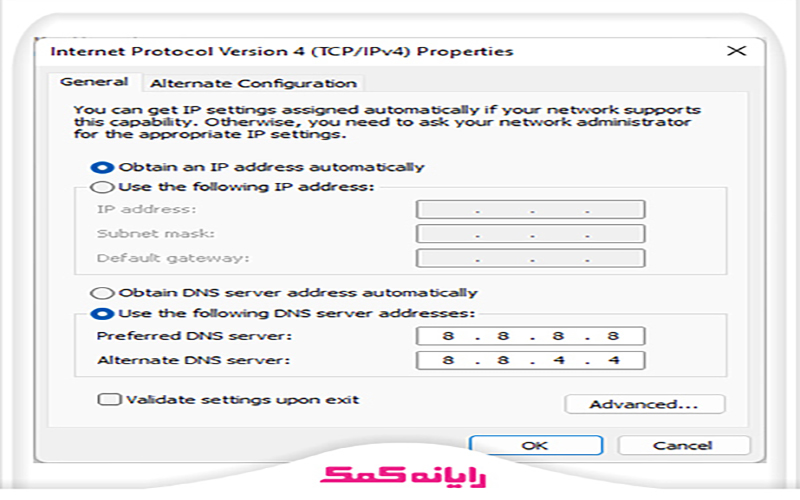
اگر میخواهید بدانید DNS چیست روی همین لینک کلیک کنید.
6- چک کردن تنظیمات پروکسی
در صورت نادرست بودن تنظیمات پروکسی در پروسه اتصال به اینترنت به مشکل برمیخوریم.
برای این منظور باید چک کنیم ببینیم که آیا تنظیمات پروکسی در سیستممان به درستی انجام شده یا نه!
برای این کار باید:
1. وارد منوی استارت شده و در بخش جستجو عبارت Internet Options را وارد میکنیم و روی نتیجه جستجو کلیک میکنیم.
2. در پنجرهای که برایمان به نمایش در میآید وارد تب Connections میشویم و روی گزینه LAN settings کلیک میکنیم.
3. حال باید چک کنیم ببینیم که گزینه Use a proxy server for your LAN غیر فعال هست یا نه و در صورتی که فعال بود آن را غیر فعال کنیم.
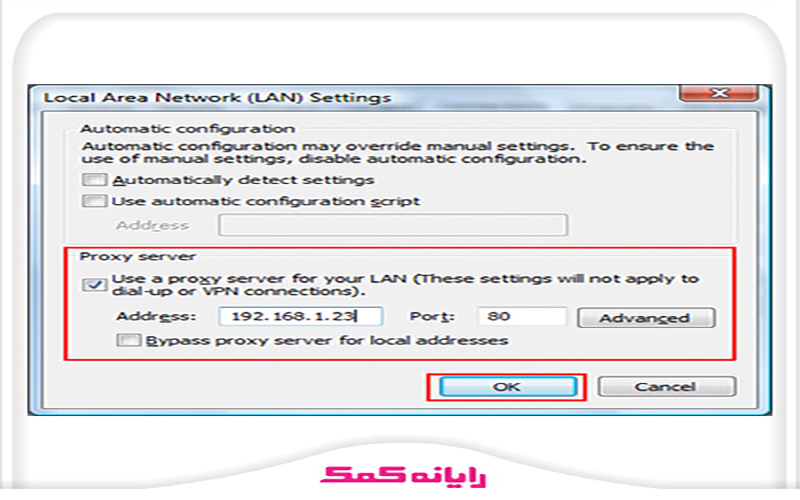
7- استفاده از عیب داخلی ویندوز
در ویندوز ۱۰ یک ابزار عیب یابی داخلی وجود دارد که میتوانید از آن برای رفع مشکلات مربوط به شبکه استفاده کنید.
برای استفاده از این ابزار باید:
1. وارد منوی استارت شده و در بخش جستجو عبارت Network troubleshooter را وارد کنید و روی نتیجه جستجو کلیک کنید.
2. حال با دنبال کردن دستورالعملهای روی صفحه میتوانید مشکل به وجود آمده را شناسایی و نسبت به مرتفع کردن آن با استفاده از این ابزار اقدام کنید.
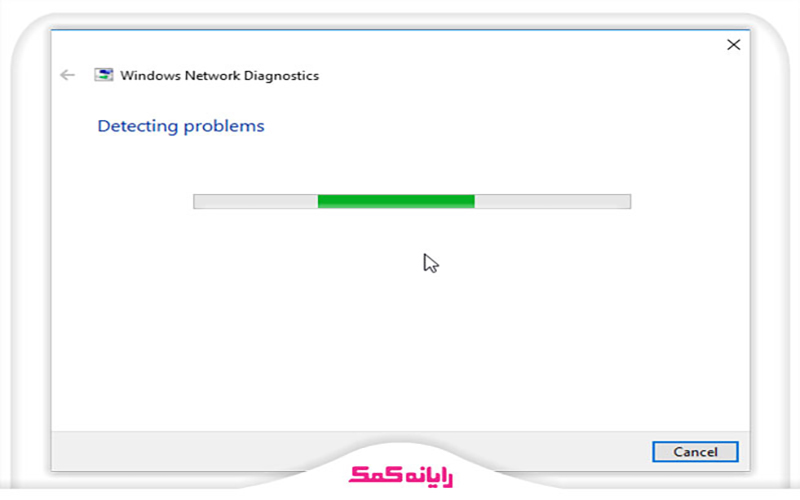
8- غیر فعال کردن موقت فایروال و آنتی ویروس
این احتمال وجود دارد که فایروال و آنتی ویروس نصب شده بر روی سیستم شما به اشتباه اقدام به مسدود کردن اتصال به اینترنت نموده باشند.
بنابراین با غیر فعال کردن موقت آنها ممکن است بتوانید مشکل را برطرف کنید. اگر نمی دانید آنتی ویروس چیست روی همین لینک کلیک کنید تا اطلاعات بیشتری درباره آن کسب نمایید.
9- حذف آخرین آپدیت ویندوز
برخی از کاربران گزارش دادهاند که مشکل قطعی اتصال اینترنت آنها بعد از آپدیت کردن ویندوزشان در سیستم رخ داده است.
در صورتی که شما هم بعد از نصب یک آپدیت جدید از سیستم عامل با چنین مشکلی مواجه شدهاید با حذف آن آپدیت ممکن است بتوانید مشکل را برطرف کنید.
برای این منظور باید وارد مسیر Settings > Update & Security > Windows Update > View update history > Uninstall updates شوید، آپدیت مد نظرتان را انتخاب نموده و بر روی گزینه Uninstall کلیک کنید.
جمع بندی
در این مقاله سعی کردیم ترفندها و راهکارهای مفید و موثری که برای حل مشکل قطعی اتصال اینترنت در ویندوز ۱۰ میتوانید از آن کمک بگیرید را به شما آموزش دهیم تا با به کار بردن این ترفندها بتوانید مشکل به وجود آمده را برطرف کنید و مجدد به اینترنت دسترسی پیدا کنید.
اگر شما هم ترفند دیگری را سراغ دارید که با به کار بردن آن میتوان این مشکل را برطرف نمود، ممنون میشویم آن را در بخش کامنت به ما و دیگر کاربران آموزش دهید.

در آخر از شما تشکر میکنیم که تا آخر این مقاله با ما همراه بودید و امیدواریم توانسته باشیم به شما در حل این مشکل کمک کنیم.
برای رفع هرگونه ابهام یا سوال در خصوص نحوه رفع مشکل اینترنت در ویندوز 10، میتوانید با شماره 9099071540 (از طریق تلفن ثابت) یا از طریق "صفحه تماس از موبایل" با کارشناسان متخصص ما تماس حاصل فرمایید. همکاران ما در تمام طول هفته آماده اند تا پاسخگوی سوالات فنی شما باشند.
قابل توجه شما کاربر گرامی: محتوای این صفحه صرفاً برای اطلاع رسانی است در صورتی که تسلط کافی برای انجام موارد فنی مقاله ندارید حتما از کارشناس فنی کمک بگیرید.